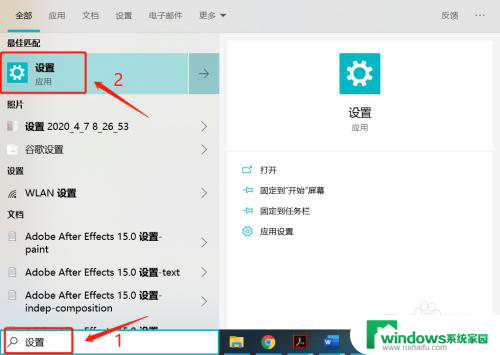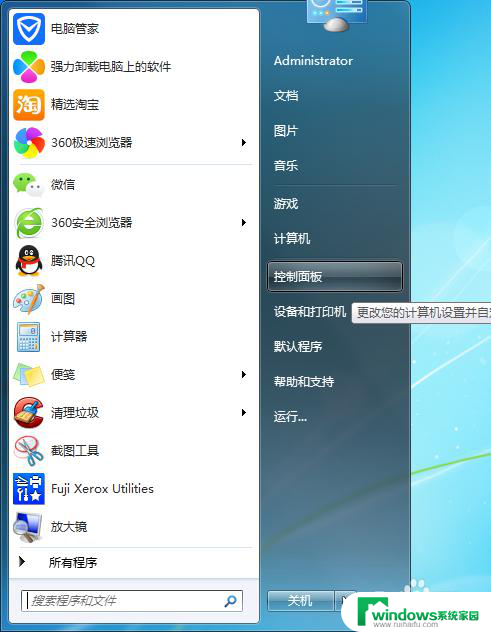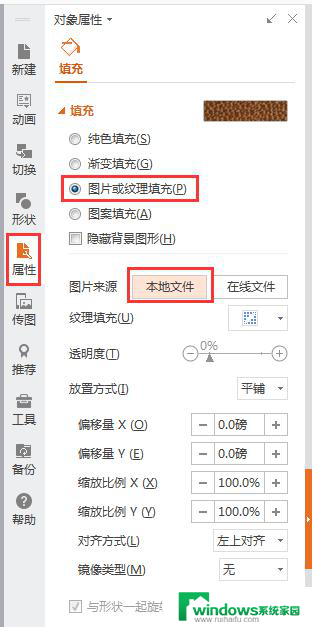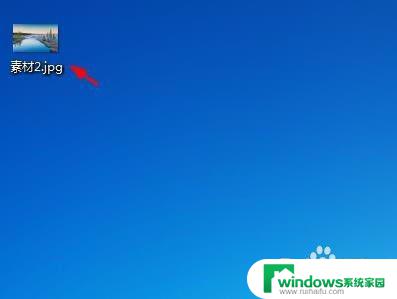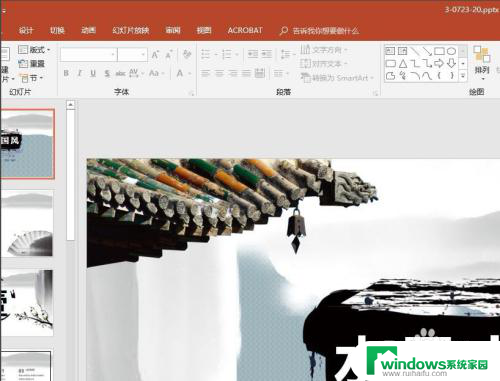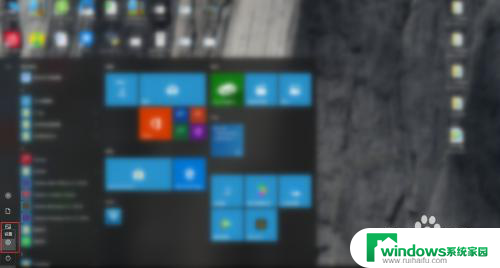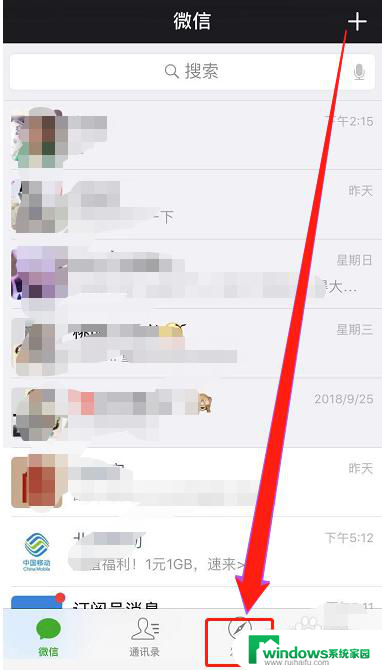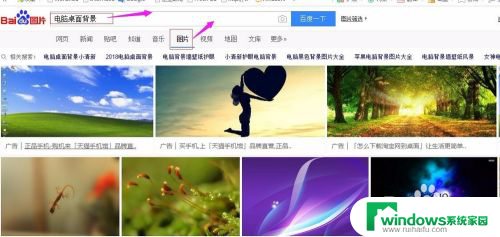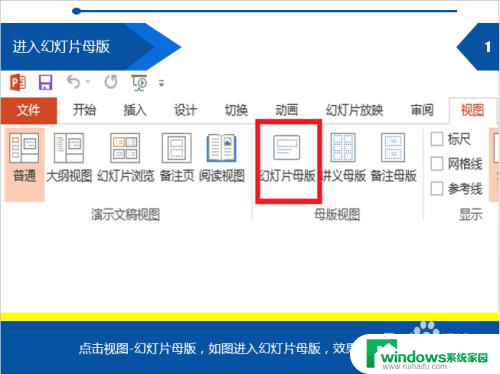怎么修改电脑桌面背景图片 Windows 10如何设置桌面背景图片
怎么修改电脑桌面背景图片,在Windows 10操作系统中,修改电脑桌面背景图片是一项非常简单的任务,通过更换桌面背景图片,可以为我们的电脑带来全新的视觉体验,让工作和娱乐更加愉悦。对于许多人来说,了解如何设置桌面背景图片是必备的基本技能。不管是使用系统自带的壁纸还是自己选择的图片,我们都可以根据个人喜好来进行设置。接下来我们将探讨在Windows 10中如何修改电脑桌面背景图片,让我们的电脑界面更加个性化。
步骤如下:
1.单击搜索栏旁边的屏幕左下角的Windows 图标。
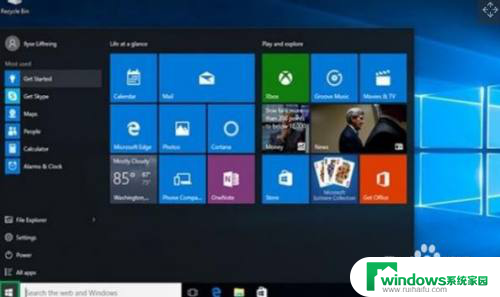
2.单击左侧列表中的"设置"。
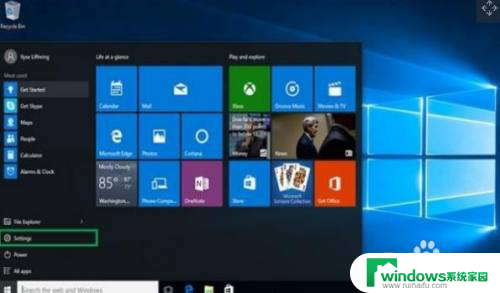
3.单击个性化。
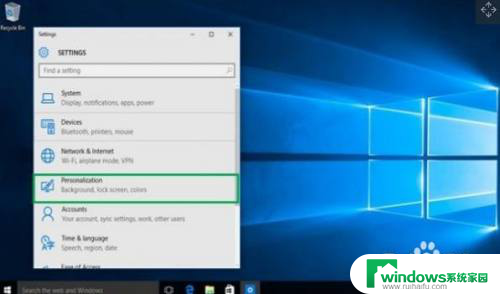
4.单击背景。背景页面将出现,允许您预览背景图片。并允许您从几张照片或您自己的照片为您的桌面背景选择。
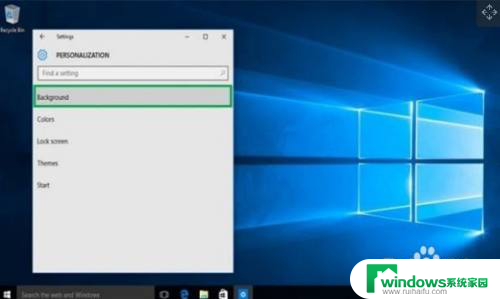
5.单击"背景"下方的框,在背景的图片、纯色或幻灯片之间进行选择。

6.在"选择图片"下方,单击其中一个选项或单击"浏览"从计算机中选择一个选项。单击所需的任何照片,该照片将显示为桌面背景。
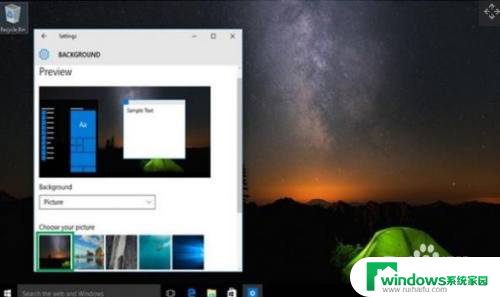
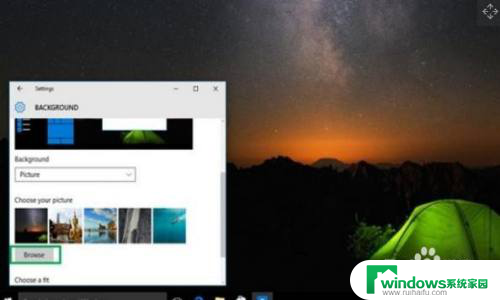
7.如果您不喜欢照片的布局,可以单击下面的框。在"选择适合"下,在背景的填充、适合、拉伸、磁贴或中心选项之间进行选择。
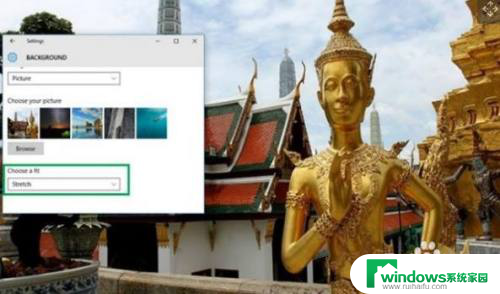
8.选择后,Windows 10 背景将自动更改,无需手动提交。
以上就是如何修改电脑桌面背景图片的全部内容,如果你遇到相同问题,可以参考本文中介绍的步骤进行修复,希望对大家有所帮助。